Ja esat IT eksperts, jūs zināt, ka viena no visnepatīkamākajām lietām ir tad, ja jūsu Open Shell nedarbojas operētājsistēmā Windows 11. Problēmu novēršana var būt ļoti sāpīga, un vēl jo vairāk, ja nezināt cēlonis. Ir dažas lietas, kuru dēļ jūsu Open Shell var nedarboties operētājsistēmā Windows 11. Viena iespēja ir, ka jūsu Open Shell instalācija ir bojāta. Vēl viena iespēja ir, ka jūsu Open Shell iestatījumi nav saderīgi ar Windows 11. Ja rodas problēmas ar Open Shell, vispirms pārbaudiet instalāciju. Ja tas ir bojāts, varat mēģināt to pārinstalēt. Ja tas nedarbojas, varat mēģināt atiestatīt Open Shell iestatījumus. Ja problēmas joprojām pastāv, varat mēģināt sazināties ar Microsoft atbalsta dienestu. Viņi var jums palīdzēt novērst jūsu problēmu. Microsoft piedāvā dažas dažādas atbalsta iespējas, tostarp tiešsaistes atbalsts, atbalsts pa tālruni un atbalsts klātienē. Neatkarīgi no tā, kuru opciju izvēlaties, jums ir jāsagatavo visa informācija par problēmu, lai viņi varētu jums palīdzēt pēc iespējas labāk.
Vai zinājāt, ka mēs varam pielāgot Windows 11/10 sākuma izvēlni, izmantojot kādu bezmaksas programmatūru? Atvērts apvalks ir viena no programmām, ko varam izmantot, lai pielāgotu sākuma izvēlni un pievienotu rīkjoslu un statusa joslu programmai Windows Explorer ar dažām papildu funkcijām. tas bija agrāk Klasisks sākums un ir alternatīva klasisks apvalks, kas dara to pašu. Kad klasiskais apvalks vairs nebija aktīvs, GitHub brīvprātīgie to paņēma un no tā izstrādāja Open Shell. To izmanto daudzi Windows lietotāji. Daži lietotāji par to sūdzas Open Shell nedarbojas viņu operētājsistēmā Windows 11 . Šajā rokasgrāmatā mēs parādīsim, kā to labot un bez problēmām izmantot Open Shell.
Atvērt Shell nedarbojas operētājsistēmā Windows 11

Ja Open Shell nedarbojas jūsu Windows 11 datorā, varat izmantot tālāk norādītās metodes, lai to labotu un pielāgotu izvēlni Sākt.
- Restartējiet File Explorer
- Shell pieredzes pārreģistrācija
- Atjaunojiet Windows meklēšanas indeksu
- Mainiet reģistra iestatījumus
- Atjauniniet Windows
- Pārinstalējiet atvērto apvalku
Iedziļināsimies katras metodes detaļās un atrisināsim problēmu. Pirms tam restartējiet datoru un pārbaudiet, vai nav notikušas izmaiņas.
degļa tīmekļa pārlūkprogrammas apskats
1] Restartējiet programmu File Explorer.
Daži Open Shell lietotāji ir redzējuši, kā Open Shell darbojas pēc File Explorer restartēšanas. Ja jūsu datorā nedarbojas Open Shell, jums ir jārestartē File Explorer un jāpārbauda, vai problēma ir novērsta.
Lai restartētu File Explorer operētājsistēmā Windows 11,
- Ar peles labo pogu noklikšķiniet uz sākuma pogas, lai atvērtu WinX Izvēlne
- Sarakstā atlasiet Uzdevumu pārvaldnieks
- Procesu sarakstā atrodiet Windows Explorer procesu.
- Ar peles labo pogu noklikšķiniet un atlasiet Restartēt.
2] Pārreģistrējiet Shell pieredzi
Shell Experience atkārtota reģistrēšana ar PowerShell operētājsistēmā Windows 11 var arī novērst problēmu, ka Open Shell nedarbojas jūsu datorā.
Lai atkārtoti reģistrētu Shell pieredzi,
Noklikšķiniet uz sākuma izvēlnes un ierakstiet PowerShell.
logi 10 izmesti ierīcē
Rezultātos programmā Windows PowerShell noklikšķiniet uz Palaist kā administratoram, lai to atvērtu. UAC uzvednē noklikšķiniet uz Jā.
Kopējiet/ielīmējiet šo komandu programmā PowerShell un nospiediet taustiņu Enter
|_+_|Pārbaudiet, vai problēma ar Open Shell ir novērsta.
3] Atjaunot Windows meklēšanas indeksu
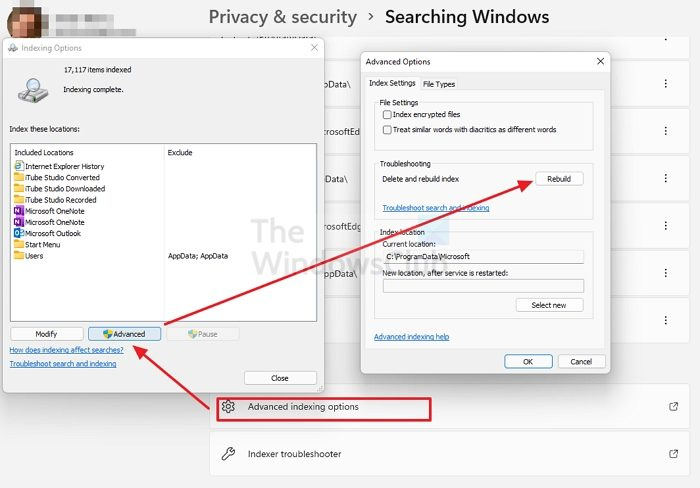
Windows meklēšanas indeksa labošana var arī novērst Open Shell problēmas operētājsistēmā Windows 11. Varat atjaunot Windows meklēšanas indeksu, veicot šīs darbības.
- atvērts Iestatījumi lietojumprogrammu no izvēlnes Sākt vai izmantojot īsinājumtaustiņu Win+I.
- Nospiediet Privātums un drošība kreisajā sānjoslā un pēc tam noklikšķiniet uz Windows meklēšana cilne
- Ritiniet uz leju un noklikšķiniet uz Papildu indeksēšanas opcijas
- Klikšķiniet uz Papildu pogu, lai atvērtu jaunu logu
- Nospiediet Atjaunot un gaidiet, līdz process tiks pabeigts
Pārbaudiet, vai Windows meklēšanas indeksa atjaunošana novērsa Open Shell problēmu.
Lasīt: Labojiet meklēšanas indeksētāja augstu diska vai CPU lietojumu
4] Pielāgojiet reģistra iestatījumus
Varat arī novērst Open Shell nedarbošanās problēmu, izmantojot reģistra uzlabojumus. Jums vienkārši jāizveido jauns DWORD fails ar nosaukumu EnableXamlStartMenu.
Lai konfigurētu reģistra iestatījumus, lai Open Shell darbotos,
Nospiediet tastatūras taustiņu Win + R, lai atvērtu palaišanas logu. Ierakstiet Regedit un nospiediet taustiņu Enter
Reģistra redaktorā dodieties uz šo ceļu.
ko es varu izdzēst no Windows 10|_+_|
Ar peles labo pogu noklikšķiniet uz ceļa un atlasiet Jauns. Pēc tam atlasiet DWORD (32 bitu vērtība) . Nosauciet failu kā Iespējot XamlStartMenu
Tagad veiciet dubultklikšķi uz tikko izveidotā DWORD faila un iestatiet tā datuma vērtību 0 .
Restartējiet datoru un pārbaudiet, vai problēma ir novērsta. Ja nē, tad mēs atrodam to pašu ceļu reģistra redaktorā Start_ShowClassicMode failu tur un izdzēsiet to.
5] Atjauniniet Windows
Iespējams, Windows atjaunināšanas problēma vai kļūda neļauj Open Shell darboties. Lai atrisinātu šo problēmu, atjauniniet Windows uz jaunāko versiju.
Lai pārbaudītu, vai sistēmā Windows 11 nav atjauninājumu,
ti, 32 bitu
- atvērts Iestatījumi lietojumprogrammu, izmantojot tastatūras īsinājumtaustiņu Win + I
- Kreisajā sānjoslā noklikšķiniet uz Windows Update.
- Windows atjaunināšanas lapā noklikšķiniet uz Meklēt atjauninājumus pogu, lai manuāli sāktu Windows atjauninājumus
6] Pārinstalējiet atvērto apvalku
Ja neviena no iepriekšminētajām metodēm neatrisināja Open Shell problēmu, tā ir jāatinstalē no datora un jāinstalē atkārtoti. Varat to atinstalēt lietotnē Iestatījumi vai izvēlnē Sākt. Pēc tam no GitHub lejupielādējiet Open Shell un palaidiet to, lai instalētu.
Šīs ir dažādas metodes, kuras varat izmantot, ja Open Shell nedarbojas operētājsistēmā Windows 11.
Kā panākt, lai Classic Shell darbotos operētājsistēmā Windows 11?
Classic Shell pēdējo reizi tika atjaunināts 2017. gada decembrī. Varat to vienkārši lejupielādēt no oficiālās vietnes un instalēt datorā, taču tas var nedarboties, kā vēlaties. Kā alternatīva Classic Shell ir izstrādāta Open Shell, kas darbojas tāpat kā Classic Shell iepriekšējās Windows versijās.
Vai Open Shell ir pieejams operētājsistēmai Windows 11?
Jā, Open Shell ir pieejams operētājsistēmai Windows 11. Varat to lejupielādēt no GitHub un izmantot, lai pielāgotu izvēlni Sākt un darītu visu ar to, tāpat kā operētājsistēmā Windows 10 iepriekšējās versijās. Ja rodas problēmas ar Open Shell operētājsistēmā Windows 11, varat veikt iepriekš norādītās metodes.














![Valorant nevarēja pieteikties partneru meklēšanas sistēmā [Labots]](https://prankmike.com/img/valorant/88/valorant-could-not-enter-matchmaking-fixed-1.jpg)
